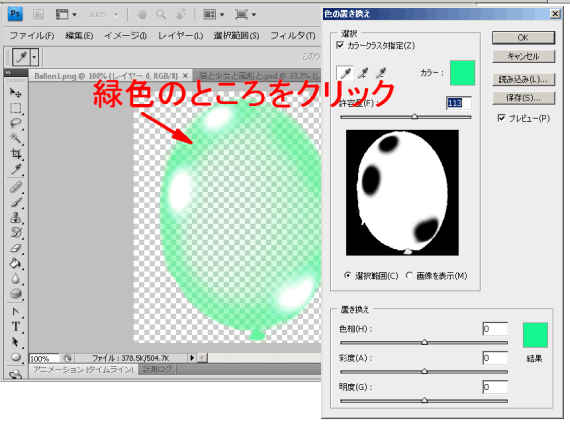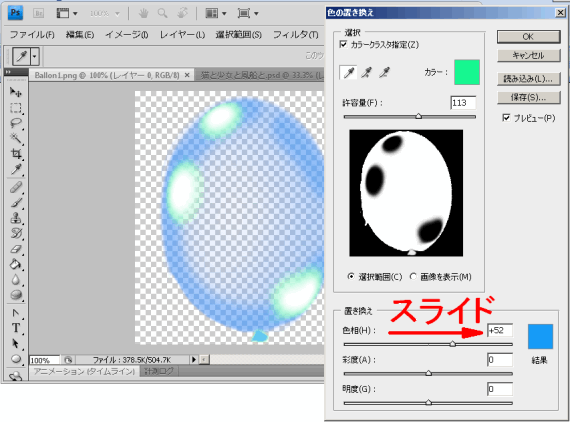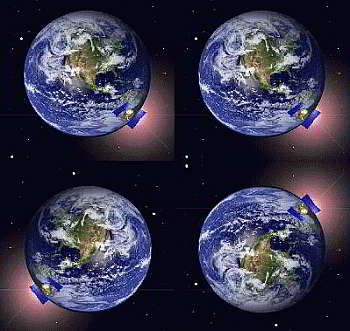今日は、風船の画像の色を変える方法を書きます。
素材は、「なんでも素材倉庫」にアップしている風船です。透明処理しています。
風船の色を変える方法
1.「なんでも素材倉庫」から風船素材をダウンロードします。
2.これをPhotoshopに読み込みます。
この緑の風船の色を青い風船に変えます。
3.メニューバーの[イメージ]⇒[色調補正]⇒[色の置き換え]と進みます。
4.[色の置き換え]ダイアログが開くので、画像の緑色の部分をクリックします。
これで、置き換える元の色が指定できます。
5.次に、「色相」のスライドバーをスライドさせます。これで様々な色に変更できます。今回は、青に変更するので右側にスライドさせています。色が決まったら[OK]を押して完成です。
6.この色の変更ができると、カラフルな風船の入った写真をつくることが可能です。
下の写真は、「猫と少女と風船と」というタイトルで、フリー素材として「なんでも素材倉庫」にアップしています。モデルの子と猫の写真は、本館にたくさんアップしています。よろしかったらご覧下さい。
追記
今、表示された記事を見て気づいたのですが、手順5.の画像で、青色に変換しているはずなのに緑の部分が残っています。これは、説明用画像をつくる段階の間違いでした。緑色の薄い部分クリックしたためにこのようになっています。実際には、緑色の濃い部分をクリックしているので、このように緑色が残ることはありません。
【御礼】FC2カウンター設置から51日目で20,000件アクセスとなりました。ご訪問ありがとうございます。